Power BI Desktop으로 데이터를 가져오는 강력한 방법은 다음과 같습니다. 스키마가 같은 파일이 여러 대 있는 경우 단일 논리 테이블로 결합합니다. 이 인기 있는 기술은 더욱 편리해졌고, 확장되었습니다.
동일한 폴더에서 파일을 결합하는 프로세스를 시작하려면 데이터 가져오기선택하고 파일 >폴더선택한 다음 연결선택합니다.
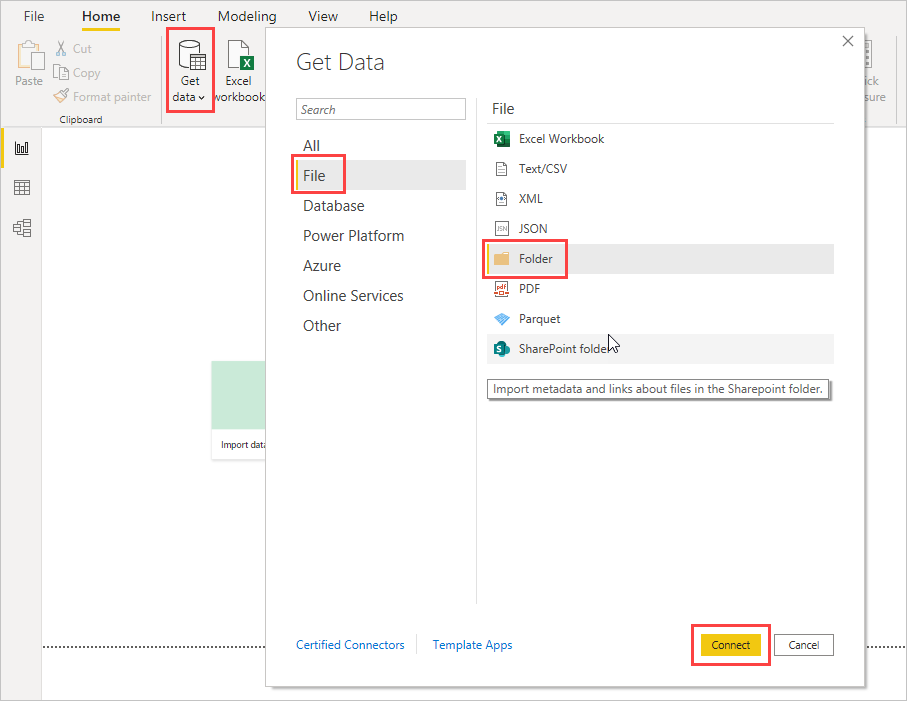
폴더 경로를 입력하고 확인선택한 다음 데이터 변환을 선택하여 파워 쿼리 편집기에서 폴더의 파일을 확인합니다.
파일 결합 동작
파워 쿼리 편집기에서 이진 파일을 결합하려면 콘텐츠(첫 번째 열 레이블)를 선택하고 홈>파일 결합선택합니다. 또는 콘텐츠옆에 있는 파일 결합하기 아이콘을 선택할 수 있습니다.

파일 결합 변환은 다음과 같이 작동합니다.
- 파일 결합 변환은 각 입력 파일을 분석하여 텍스트, Excel 통합 문서또는 JSON 파일같은 사용할 올바른 파일 형식을 결정합니다.
- 변환을 사용하면 Excel 통합 문서와 같은 첫 번째 파일에서 추출할 특정 개체를 선택할 수 있습니다.

그런 다음 파일 결합 변환은 다음 작업을 자동으로 수행합니다.
단일 파일에서 필요한 모든 추출 단계를 수행하는 예제 쿼리를 만듭니다.
파일/이진 입력을 예시 쿼리에 매개 변수화하는 함수 쿼리을 만듭니다. exemplar 쿼리와 함수 쿼리가 연결되므로 exemplar 쿼리에 대한 변경 내용이 함수 쿼리에 반영됩니다.
Folder 쿼리와 같은 입력 이진 파일을 사용하여 원래 쿼리에 함수 쿼리 적용합니다. 각 행에서 이진 입력에 대한 함수 쿼리를 적용한 다음 결과 데이터 추출을 최상위 열로 확장합니다.

메모
Excel 통합 문서에서 선택한 범위는 바이너리 결합의 동작에 영향을 줍니다. 예를 들어 특정 워크시트를 선택하여 해당 워크시트를 결합하거나 루트를 선택하여 전체 파일을 결합할 수 있습니다. 폴더를 선택하면 해당 폴더에 있는 파일이 결합됩니다.
파일 결합 동작을 사용하면 동일한 파일 형식과 구조(예: 동일한 열)가 있는 경우 지정된 폴더 내의 모든 파일을 쉽게 결합할 수 있습니다.
또한 다른 함수 쿼리 단계를 수정하거나 만드는 것에 대해 걱정할 필요 없이 자동으로 생성된 모범 쿼리를 수정하여 더 많은 변환 또는 추출 단계를 쉽게 적용할 수 있습니다. exemplar 쿼리에 대한 변경 내용은 연결된 함수 쿼리에서 자동으로 생성됩니다.
관련 콘텐츠
Power BI Desktop을 사용하여 모든 종류의 데이터에 연결할 수 있습니다. 데이터 원본에 대한 자세한 내용은 다음 리소스를 참조하세요.